- Як передати файл великого розміру через інтернет на інший ПК? Ніхто не стане сперечатися, що сьогодні...
- використовуємо Mega
- Використовуємо Drop Me Files
- Використовуємо Disk Karelia
- використовуємо uTorrent
- висновок
- Як передати файл великого розміру через інтернет на інший ПК?
- Використання Яндекс Диска
- використовуємо Mega
- Використовуємо Drop Me Files
- Використовуємо Disk Karelia
- використовуємо uTorrent
- висновок
- Як передати файл великого розміру через інтернет на інший ПК?
- Використання Яндекс Диска
- використовуємо Mega
- Використовуємо Drop Me Files
- Використовуємо Disk Karelia
- використовуємо uTorrent
- висновок
- Як передати файл великого розміру через інтернет на інший ПК?
- Використання Яндекс Диска
- використовуємо Mega
- Використовуємо Drop Me Files
- Використовуємо Disk Karelia
- використовуємо uTorrent
- висновок
- Як передати файл великого розміру через інтернет на інший ПК?
- Використання Яндекс Диска
- використовуємо Mega
- Використовуємо Drop Me Files
- Використовуємо Disk Karelia
- використовуємо uTorrent
- висновок
Як передати файл великого розміру через інтернет на інший ПК?
Ніхто не стане сперечатися, що сьогодні ми дуже багато часу проводимо в інтернеті. Практично весь обмін інформацією, будь то робота, навчання або просто спілкування, відбувається по-засобам інтернету. Але що робити, якщо вам потрібно передати великий файл, який багато важить і через стандартні способи передачі інформації він "не лізе". Упевнений, більшість користувачів стикалися з такою проблемою.
Єдиною, в той же час найголовнішою проблемою при передачі великого файлу, є його розмір. У більшості випадків, сервіси та додатки обмежують розмір файлу певною величиною, перевищувати яку не можна.
Якщо файл важить мало, його можна прикріпити до повідомлення до будь-якої електронної пошти, відправити через месенджер, вайбер або контакт. Зрозуміло, як все працює, є обмеження по вазі файлу, маленький файл в це обмеження потрапляє, його спокійно передають. Але що робити з файлами, які важать значно більше, але їх терміново потрібно передати іншому користувачеві.

Найчастіше обмеження за розміром у всіх ресурсах стоять на файли, які важать більше 1 Гб. Тому при передачі файлів розміром більше, ніж 1 Гб, виникають труднощі. У вас вже не вийде прикріпити такий файл стандартним способом. Доведеться використовувати пряме посилання на файл і підтримку сервісу або програми.
Існує кілька способів, які допомагають в такому випадку, і передача великих файлів стає можливою. Взагалі таких способів дуже багато. Але сьогодні я вам розповім про основні з них.
Коли ви відправляєте файл великого розміру, необхідно враховувати чинники, які впливатимуть на швидкість пересилки. По-перше, це розмір самого файлу, чим він більший, тим швидкість передачі буде повільніше. По-друге, це швидкість вашого інтернету. І в третіх, на скільки в даний момент завантажені сервера сервісу, якого ви використовуєте.
Для того, щоб передавати файли великого розміру через інтернет, можна скористатися п'ятьма такими способами: хмарне сховище, сервіс обміну файлами, файлообмінник, за допомогою синхронізації, передати через файл торрент.
Стандартні, а точніше традиційні обмінники, типу TurboBit або DepositFiles, для обміну великими файлами не підійдуть, так як вони безкоштовні, швидкість скачування на цих сервісах дуже обмежена. Тому файли великого розміру звідти можна качати кілька днів.
Ось за допомогою синхронізації пристроїв передати файл можна набагато швидше. Але проблема в іншому, безкоштовного такого способу ще поки не немає. Принаймні на широку публіку він не поширюється.
До недавнього часу передавати файли великого розміру можна було через Skype, але ввели обмеження і лафа закінчилася.
Зважаючи на таку безвиході, в сьогоднішній статті я вам розповім про використання хмарного сховища, сервісу для обміну файлами, передачу файлу безпосередньо через торрент.
Використання Яндекс Диска
Якщо у вас немає пошти на Яндекс, тоді використовувати Яндекс Диск у вас не вийде. Реєструємося, зберігаємо пароль, щоб не забудь. Використовуючи сервіс Яндекс, передачу файлу великого розміру можна здійснити двома способами: використовувати Яндекс Диск або прикріпити файл до листа на пошті.
Коли ви відкриєте лист, ви побачите значок "Прикріпити файл з диска", який, особисто мені нагадує значок корабля НЛО. Після того, як файл буде закріплений, лист можна відправляти.
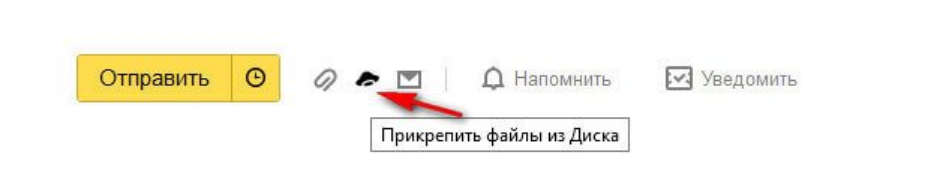
До Яндекс поштою можна сміливо прикріплювати файл, розмір якого не перевищує 10 Гб. Але це за умови, що на вашому комп'ютері встановлено яндекс.диск, не забуваємо про це важливому моменті. Файл, розмір якого більше двох гігабайтів, одержувач може зберегти на свій Яндекс Диск, а файл, розмір якого менше двох гігабайт, можна скачати відразу на комп'ютер, якщо він вам не потрібен на Яндекс Диску.
Якщо вже ви завели Яндекс пошту, тоді рекомендую заводити і Яндекс Диск. Оскільки з ним ви зможете завантажувати файли, розмір яких може досягати 10 Гб. Якщо завантажувати файли через стандартний веб-інтерфейс, то розмір файлу не повинен перевищувати 2 Гб.
Існує ще один спосіб передачі файлу за коштами Яндекс. Для цього вам необхідно скопіювати посилання на файл безпосередньо з Яндекс Диска, потім вставити її в поле для введення повідомлення і відправити іншому користувачеві.
Для того, щоб скопіювати посилання на файл, потрібно зробити наступне:
- виділяємо файл
- У правому верхньому куті вікна Яндекс Диска переведіть перемикач «Поділитися посиланням» в положення «Включити»
- Скопіюйте посилання на файл в буфер обміну
- Надішліть посилання адресату
Також, файлом можна поділитися в соц. мережах або за допомогою QR коду.
Додавши файл в хмару, він буде доступний до тих пір, поки ви не видалите його з цього сховища або ви не вийдете посилання від публічного доступу.
Такий же самий принцип роботи і у інших хмарних сховищ, типу Google Диску, Хмари Mail.Ru та інше. Але при цьому кожне зі сховищ має якусь особливість і розмір для зберігання даних.
використовуємо Mega
Ще одне хмарне сховище, про яке я вам сьогодні розповім - Mega.nz. Мені воно подобається найбільше. Дане сховище надає кожному користувачеві безкоштовно по 50 Гб дискового простору. Можна зробити наприклад 5 акаунтів і отримати 250 гіг! Це сховище відрізняється від попереднього тим, що файли піддаються шифрування. Шифрування відбувається з боку користувача.
Для того, щоб отримати посилання на власний файл, необхідно увійти в хмарне сховище Mega, клікнути по потрібному файлу правою кнопкою миші і в меню вибрати "отримати посилання".
У наступному вікні, яке відкриється "Експорт посилань і ключів дешифрування", виберіть потрібний варіант для відправки посилання на файл, а потім скопіювати посилання.
За допомогою сервісу Mega можна експортувати посилання наступним чином:
- Посилання без ключа - посилання на файл без ключа дешифрування
- Ключ дешифрування - ключ для дешифрування посилання
- Посилання з ключем - посилання з ключем дешифрування
Після того, як ви відправите іншому користувачеві посилання на файл і ключ дешифрування, він зможе спокійно скачати файл на свій комп'ютер. Без ключа нічого скачати не вийде.
Якщо ви будете часто передавати вже дуже важкі файли, тоді рекомендую користуватися додаток MEGASync. Для того, що буде отримувати файл через це додаток, бажано мати свій аккаунт на Mega.nz. Тоді можна буде качати файли без будь-якого обмеження за розміром. Якщо ви будете відправляти посилання на файл, який важить більше 5 Гб, то адресат повинен спочатку зберегти цей файл на своєму сховищі, і вже тільки потім завантажити цей файл на свій комп'ютер.
Використовуємо Drop Me Files
Цей сервіс також є безкоштовним для обміну файлами і дозволяє завантажити на віртуальний диск до 50 Гб. Перевагою даного сервісу є те, що на ньому не потрібно реєструватися.
Також до особливостей сервісу відносяться:
- Можливість поставити обмеження на скачування. Тоді файл можна буде завантажити один раз.
- На будь-який файл можна поставити пароль перед скачуванням.
- Всі файли, наявні на сервісі, протягом 14 днів видаляються.
Для того, щоб провести обмін файлами на сервісі Drop Me Files, потрібно зробити наступне:
- Завантажити сам файл на віртуальний диск.
- Якщо того вимагає ситуація - поставити пароль на долучення.
- Після того, як файл завантажитися на сервер, отримати посилання на нього.
- Надіслати посилання на файл з паролем адресату.
Використовуємо Disk Karelia
Даний файлообмінний сервіс не такий великий, як попередні. Вам дається всього 32 Гб на віртуальному диску. Але, як і в попередньому варіанті, на тому сервісі не потрібно реєструватися.
Disk Karelia має наступні можливості:
- Зберігаються файли на віртуальному диску рівно місяць, з моменту останнього звернення до файлу.
- Можливість обмежити скачування до одного.
- Немає обмеження для швидкості скачування.
Для того, щоб відправити файл, використовуючи Disk Karelia, потрібно зробити наступне:
- Завантажити файл на файлообмінний диск.
- Отримати посилання після цього.
- Надіслати отримане посилання іншому користувачеві.
використовуємо uTorrent
Завдяки використанню програми торрент клієнт uTorrent, можна передавати файли великого розміру безпосередньо між комп'ютерами, при цьому не використовувати посередників.
Для того, щоб відправити файл таким способом, необхідно дотримуватися такі умови:
- На обидва комп'ютера необхідно встановити програму для роботи з торрентом.
- Файл буде передаватися лише в тому випадку, коли комп'ютер віддає користувача включений і має підключення до інтернету.
Існує кілька етапів передачі файлу таким способом:
- Створюється торрент файл, який має розширення ".torrent".
- Створюється роздача.
- Передається іншому користувачеві торрент файл або магнет посилання будь-яким способом, який вам буде зручний.
- І, безпосередньо, завантаження файлу великого розміру на інший комп'ютер.
висновок
Тепер ви знаєте найпростіші способи для передачі файлу великого розміру через інтернет. Упевнений, з усіх перерахованих вище способів ви виберете для себе найоптимальніший і зручний.
Як передати файл великого розміру через інтернет на інший ПК?
Ніхто не стане сперечатися, що сьогодні ми дуже багато часу проводимо в інтернеті. Практично весь обмін інформацією, будь то робота, навчання або просто спілкування, відбувається по-засобам інтернету. Але що робити, якщо вам потрібно передати великий файл, який багато важить і через стандартні способи передачі інформації він "не лізе". Упевнений, більшість користувачів стикалися з такою проблемою.
Єдиною, в той же час найголовнішою проблемою при передачі великого файлу, є його розмір. У більшості випадків, сервіси та додатки обмежують розмір файлу певною величиною, перевищувати яку не можна.
Якщо файл важить мало, його можна прикріпити до повідомлення до будь-якої електронної пошти, відправити через месенджер, вайбер або контакт. Зрозуміло, як все працює, є обмеження по вазі файлу, маленький файл в це обмеження потрапляє, його спокійно передають. Але що робити з файлами, які важать значно більше, але їх терміново потрібно передати іншому користувачеві.

Найчастіше обмеження за розміром у всіх ресурсах стоять на файли, які важать більше 1 Гб. Тому при передачі файлів розміром більше, ніж 1 Гб, виникають труднощі. У вас вже не вийде прикріпити такий файл стандартним способом. Доведеться використовувати пряме посилання на файл і підтримку сервісу або програми.
Існує кілька способів, які допомагають в такому випадку, і передача великих файлів стає можливою. Взагалі таких способів дуже багато. Але сьогодні я вам розповім про основні з них.
Коли ви відправляєте файл великого розміру, необхідно враховувати чинники, які впливатимуть на швидкість пересилки. По-перше, це розмір самого файлу, чим він більший, тим швидкість передачі буде повільніше. По-друге, це швидкість вашого інтернету. І в третіх, на скільки в даний момент завантажені сервера сервісу, якого ви використовуєте.
Для того, щоб передавати файли великого розміру через інтернет, можна скористатися п'ятьма такими способами: хмарне сховище, сервіс обміну файлами, файлообмінник, за допомогою синхронізації, передати через файл торрент.
Стандартні, а точніше традиційні обмінники, типу TurboBit або DepositFiles, для обміну великими файлами не підійдуть, так як вони безкоштовні, швидкість скачування на цих сервісах дуже обмежена. Тому файли великого розміру звідти можна качати кілька днів.
Ось за допомогою синхронізації пристроїв передати файл можна набагато швидше. Але проблема в іншому, безкоштовного такого способу ще поки не немає. Принаймні на широку публіку він не поширюється.
До недавнього часу передавати файли великого розміру можна було через Skype, але ввели обмеження і лафа закінчилася.
Зважаючи на таку безвиході, в сьогоднішній статті я вам розповім про використання хмарного сховища, сервісу для обміну файлами, передачу файлу безпосередньо через торрент.
Використання Яндекс Диска
Якщо у вас немає пошти на Яндекс, тоді використовувати Яндекс Диск у вас не вийде. Реєструємося, зберігаємо пароль, щоб не забудь. Використовуючи сервіс Яндекс, передачу файлу великого розміру можна здійснити двома способами: використовувати Яндекс Диск або прикріпити файл до листа на пошті.
Коли ви відкриєте лист, ви побачите значок "Прикріпити файл з диска", який, особисто мені нагадує значок корабля НЛО. Після того, як файл буде закріплений, лист можна відправляти.
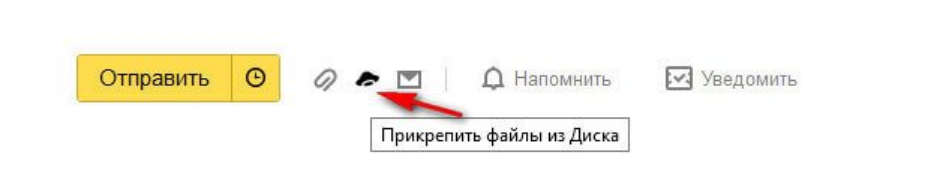
До Яндекс поштою можна сміливо прикріплювати файл, розмір якого не перевищує 10 Гб. Але це за умови, що на вашому комп'ютері встановлено яндекс.диск, не забуваємо про це важливому моменті. Файл, розмір якого більше двох гігабайтів, одержувач може зберегти на свій Яндекс Диск, а файл, розмір якого менше двох гігабайт, можна скачати відразу на комп'ютер, якщо він вам не потрібен на Яндекс Диску.
Якщо вже ви завели Яндекс пошту, тоді рекомендую заводити і Яндекс Диск. Оскільки з ним ви зможете завантажувати файли, розмір яких може досягати 10 Гб. Якщо завантажувати файли через стандартний веб-інтерфейс, то розмір файлу не повинен перевищувати 2 Гб.
Існує ще один спосіб передачі файлу за коштами Яндекс. Для цього вам необхідно скопіювати посилання на файл безпосередньо з Яндекс Диска, потім вставити її в поле для введення повідомлення і відправити іншому користувачеві.
Для того, щоб скопіювати посилання на файл, потрібно зробити наступне:
- виділяємо файл
- У правому верхньому куті вікна Яндекс Диска переведіть перемикач «Поділитися посиланням» в положення «Включити»
- Скопіюйте посилання на файл в буфер обміну
- Надішліть посилання адресату
Також, файлом можна поділитися в соц. мережах або за допомогою QR коду.
Додавши файл в хмару, він буде доступний до тих пір, поки ви не видалите його з цього сховища або ви не вийдете посилання від публічного доступу.
Такий же самий принцип роботи і у інших хмарних сховищ, типу Google Диску, Хмари Mail.Ru та інше. Але при цьому кожне зі сховищ має якусь особливість і розмір для зберігання даних.
використовуємо Mega
Ще одне хмарне сховище, про яке я вам сьогодні розповім - Mega.nz. Мені воно подобається найбільше. Дане сховище надає кожному користувачеві безкоштовно по 50 Гб дискового простору. Можна зробити наприклад 5 акаунтів і отримати 250 гіг! Це сховище відрізняється від попереднього тим, що файли піддаються шифрування. Шифрування відбувається з боку користувача.
Для того, щоб отримати посилання на власний файл, необхідно увійти в хмарне сховище Mega, клікнути по потрібному файлу правою кнопкою миші і в меню вибрати "отримати посилання".
У наступному вікні, яке відкриється "Експорт посилань і ключів дешифрування", виберіть потрібний варіант для відправки посилання на файл, а потім скопіювати посилання.
За допомогою сервісу Mega можна експортувати посилання наступним чином:
- Посилання без ключа - посилання на файл без ключа дешифрування
- Ключ дешифрування - ключ для дешифрування посилання
- Посилання з ключем - посилання з ключем дешифрування
Після того, як ви відправите іншому користувачеві посилання на файл і ключ дешифрування, він зможе спокійно скачати файл на свій комп'ютер. Без ключа нічого скачати не вийде.
Якщо ви будете часто передавати вже дуже важкі файли, тоді рекомендую користуватися додаток MEGASync. Для того, що буде отримувати файл через це додаток, бажано мати свій аккаунт на Mega.nz. Тоді можна буде качати файли без будь-якого обмеження за розміром. Якщо ви будете відправляти посилання на файл, який важить більше 5 Гб, то адресат повинен спочатку зберегти цей файл на своєму сховищі, і вже тільки потім завантажити цей файл на свій комп'ютер.
Використовуємо Drop Me Files
Цей сервіс також є безкоштовним для обміну файлами і дозволяє завантажити на віртуальний диск до 50 Гб. Перевагою даного сервісу є те, що на ньому не потрібно реєструватися.
Також до особливостей сервісу відносяться:
- Можливість поставити обмеження на скачування. Тоді файл можна буде завантажити один раз.
- На будь-який файл можна поставити пароль перед скачуванням.
- Всі файли, наявні на сервісі, протягом 14 днів видаляються.
Для того, щоб провести обмін файлами на сервісі Drop Me Files, потрібно зробити наступне:
- Завантажити сам файл на віртуальний диск.
- Якщо того вимагає ситуація - поставити пароль на долучення.
- Після того, як файл завантажитися на сервер, отримати посилання на нього.
- Надіслати посилання на файл з паролем адресату.
Використовуємо Disk Karelia
Даний файлообмінний сервіс не такий великий, як попередні. Вам дається всього 32 Гб на віртуальному диску. Але, як і в попередньому варіанті, на тому сервісі не потрібно реєструватися.
Disk Karelia має наступні можливості:
- Зберігаються файли на віртуальному диску рівно місяць, з моменту останнього звернення до файлу.
- Можливість обмежити скачування до одного.
- Немає обмеження для швидкості скачування.
Для того, щоб відправити файл, використовуючи Disk Karelia, потрібно зробити наступне:
- Завантажити файл на файлообмінний диск.
- Отримати посилання після цього.
- Надіслати отримане посилання іншому користувачеві.
використовуємо uTorrent
Завдяки використанню програми торрент клієнт uTorrent, можна передавати файли великого розміру безпосередньо між комп'ютерами, при цьому не використовувати посередників.
Для того, щоб відправити файл таким способом, необхідно дотримуватися такі умови:
- На обидва комп'ютера необхідно встановити програму для роботи з торрентом.
- Файл буде передаватися лише в тому випадку, коли комп'ютер віддає користувача включений і має підключення до інтернету.
Існує кілька етапів передачі файлу таким способом:
- Створюється торрент файл, який має розширення ".torrent".
- Створюється роздача.
- Передається іншому користувачеві торрент файл або магнет посилання будь-яким способом, який вам буде зручний.
- І, безпосередньо, завантаження файлу великого розміру на інший комп'ютер.
висновок
Тепер ви знаєте найпростіші способи для передачі файлу великого розміру через інтернет. Упевнений, з усіх перерахованих вище способів ви виберете для себе найоптимальніший і зручний.
Як передати файл великого розміру через інтернет на інший ПК?
Ніхто не стане сперечатися, що сьогодні ми дуже багато часу проводимо в інтернеті. Практично весь обмін інформацією, будь то робота, навчання або просто спілкування, відбувається по-засобам інтернету. Але що робити, якщо вам потрібно передати великий файл, який багато важить і через стандартні способи передачі інформації він "не лізе". Упевнений, більшість користувачів стикалися з такою проблемою.
Єдиною, в той же час найголовнішою проблемою при передачі великого файлу, є його розмір. У більшості випадків, сервіси та додатки обмежують розмір файлу певною величиною, перевищувати яку не можна.
Якщо файл важить мало, його можна прикріпити до повідомлення до будь-якої електронної пошти, відправити через месенджер, вайбер або контакт. Зрозуміло, як все працює, є обмеження по вазі файлу, маленький файл в це обмеження потрапляє, його спокійно передають. Але що робити з файлами, які важать значно більше, але їх терміново потрібно передати іншому користувачеві.

Найчастіше обмеження за розміром у всіх ресурсах стоять на файли, які важать більше 1 Гб. Тому при передачі файлів розміром більше, ніж 1 Гб, виникають труднощі. У вас вже не вийде прикріпити такий файл стандартним способом. Доведеться використовувати пряме посилання на файл і підтримку сервісу або програми.
Існує кілька способів, які допомагають в такому випадку, і передача великих файлів стає можливою. Взагалі таких способів дуже багато. Але сьогодні я вам розповім про основні з них.
Коли ви відправляєте файл великого розміру, необхідно враховувати чинники, які впливатимуть на швидкість пересилки. По-перше, це розмір самого файлу, чим він більший, тим швидкість передачі буде повільніше. По-друге, це швидкість вашого інтернету. І в третіх, на скільки в даний момент завантажені сервера сервісу, якого ви використовуєте.
Для того, щоб передавати файли великого розміру через інтернет, можна скористатися п'ятьма такими способами: хмарне сховище, сервіс обміну файлами, файлообмінник, за допомогою синхронізації, передати через файл торрент.
Стандартні, а точніше традиційні обмінники, типу TurboBit або DepositFiles, для обміну великими файлами не підійдуть, так як вони безкоштовні, швидкість скачування на цих сервісах дуже обмежена. Тому файли великого розміру звідти можна качати кілька днів.
Ось за допомогою синхронізації пристроїв передати файл можна набагато швидше. Але проблема в іншому, безкоштовного такого способу ще поки не немає. Принаймні на широку публіку він не поширюється.
До недавнього часу передавати файли великого розміру можна було через Skype, але ввели обмеження і лафа закінчилася.
Зважаючи на таку безвиході, в сьогоднішній статті я вам розповім про використання хмарного сховища, сервісу для обміну файлами, передачу файлу безпосередньо через торрент.
Використання Яндекс Диска
Якщо у вас немає пошти на Яндекс, тоді використовувати Яндекс Диск у вас не вийде. Реєструємося, зберігаємо пароль, щоб не забудь. Використовуючи сервіс Яндекс, передачу файлу великого розміру можна здійснити двома способами: використовувати Яндекс Диск або прикріпити файл до листа на пошті.
Коли ви відкриєте лист, ви побачите значок "Прикріпити файл з диска", який, особисто мені нагадує значок корабля НЛО. Після того, як файл буде закріплений, лист можна відправляти.
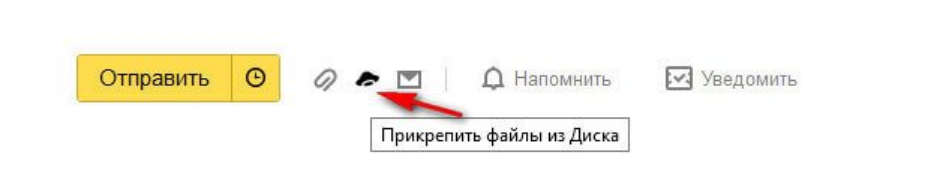
До Яндекс поштою можна сміливо прикріплювати файл, розмір якого не перевищує 10 Гб. Але це за умови, що на вашому комп'ютері встановлено яндекс.диск, не забуваємо про це важливому моменті. Файл, розмір якого більше двох гігабайтів, одержувач може зберегти на свій Яндекс Диск, а файл, розмір якого менше двох гігабайт, можна скачати відразу на комп'ютер, якщо він вам не потрібен на Яндекс Диску.
Якщо вже ви завели Яндекс пошту, тоді рекомендую заводити і Яндекс Диск. Оскільки з ним ви зможете завантажувати файли, розмір яких може досягати 10 Гб. Якщо завантажувати файли через стандартний веб-інтерфейс, то розмір файлу не повинен перевищувати 2 Гб.
Існує ще один спосіб передачі файлу за коштами Яндекс. Для цього вам необхідно скопіювати посилання на файл безпосередньо з Яндекс Диска, потім вставити її в поле для введення повідомлення і відправити іншому користувачеві.
Для того, щоб скопіювати посилання на файл, потрібно зробити наступне:
- виділяємо файл
- У правому верхньому куті вікна Яндекс Диска переведіть перемикач «Поділитися посиланням» в положення «Включити»
- Скопіюйте посилання на файл в буфер обміну
- Надішліть посилання адресату
Також, файлом можна поділитися в соц. мережах або за допомогою QR коду.
Додавши файл в хмару, він буде доступний до тих пір, поки ви не видалите його з цього сховища або ви не вийдете посилання від публічного доступу.
Такий же самий принцип роботи і у інших хмарних сховищ, типу Google Диску, Хмари Mail.Ru та інше. Але при цьому кожне зі сховищ має якусь особливість і розмір для зберігання даних.
використовуємо Mega
Ще одне хмарне сховище, про яке я вам сьогодні розповім - Mega.nz. Мені воно подобається найбільше. Дане сховище надає кожному користувачеві безкоштовно по 50 Гб дискового простору. Можна зробити наприклад 5 акаунтів і отримати 250 гіг! Це сховище відрізняється від попереднього тим, що файли піддаються шифрування. Шифрування відбувається з боку користувача.
Для того, щоб отримати посилання на власний файл, необхідно увійти в хмарне сховище Mega, клікнути по потрібному файлу правою кнопкою миші і в меню вибрати "отримати посилання".
У наступному вікні, яке відкриється "Експорт посилань і ключів дешифрування", виберіть потрібний варіант для відправки посилання на файл, а потім скопіювати посилання.
За допомогою сервісу Mega можна експортувати посилання наступним чином:
- Посилання без ключа - посилання на файл без ключа дешифрування
- Ключ дешифрування - ключ для дешифрування посилання
- Посилання з ключем - посилання з ключем дешифрування
Після того, як ви відправите іншому користувачеві посилання на файл і ключ дешифрування, він зможе спокійно скачати файл на свій комп'ютер. Без ключа нічого скачати не вийде.
Якщо ви будете часто передавати вже дуже важкі файли, тоді рекомендую користуватися додаток MEGASync. Для того, що буде отримувати файл через це додаток, бажано мати свій аккаунт на Mega.nz. Тоді можна буде качати файли без будь-якого обмеження за розміром. Якщо ви будете відправляти посилання на файл, який важить більше 5 Гб, то адресат повинен спочатку зберегти цей файл на своєму сховищі, і вже тільки потім завантажити цей файл на свій комп'ютер.
Використовуємо Drop Me Files
Цей сервіс також є безкоштовним для обміну файлами і дозволяє завантажити на віртуальний диск до 50 Гб. Перевагою даного сервісу є те, що на ньому не потрібно реєструватися.
Також до особливостей сервісу відносяться:
- Можливість поставити обмеження на скачування. Тоді файл можна буде завантажити один раз.
- На будь-який файл можна поставити пароль перед скачуванням.
- Всі файли, наявні на сервісі, протягом 14 днів видаляються.
Для того, щоб провести обмін файлами на сервісі Drop Me Files, потрібно зробити наступне:
- Завантажити сам файл на віртуальний диск.
- Якщо того вимагає ситуація - поставити пароль на долучення.
- Після того, як файл завантажитися на сервер, отримати посилання на нього.
- Надіслати посилання на файл з паролем адресату.
Використовуємо Disk Karelia
Даний файлообмінний сервіс не такий великий, як попередні. Вам дається всього 32 Гб на віртуальному диску. Але, як і в попередньому варіанті, на тому сервісі не потрібно реєструватися.
Disk Karelia має наступні можливості:
- Зберігаються файли на віртуальному диску рівно місяць, з моменту останнього звернення до файлу.
- Можливість обмежити скачування до одного.
- Немає обмеження для швидкості скачування.
Для того, щоб відправити файл, використовуючи Disk Karelia, потрібно зробити наступне:
- Завантажити файл на файлообмінний диск.
- Отримати посилання після цього.
- Надіслати отримане посилання іншому користувачеві.
використовуємо uTorrent
Завдяки використанню програми торрент клієнт uTorrent, можна передавати файли великого розміру безпосередньо між комп'ютерами, при цьому не використовувати посередників.
Для того, щоб відправити файл таким способом, необхідно дотримуватися такі умови:
- На обидва комп'ютера необхідно встановити програму для роботи з торрентом.
- Файл буде передаватися лише в тому випадку, коли комп'ютер віддає користувача включений і має підключення до інтернету.
Існує кілька етапів передачі файлу таким способом:
- Створюється торрент файл, який має розширення ".torrent".
- Створюється роздача.
- Передається іншому користувачеві торрент файл або магнет посилання будь-яким способом, який вам буде зручний.
- І, безпосередньо, завантаження файлу великого розміру на інший комп'ютер.
висновок
Тепер ви знаєте найпростіші способи для передачі файлу великого розміру через інтернет. Упевнений, з усіх перерахованих вище способів ви виберете для себе найоптимальніший і зручний.
Як передати файл великого розміру через інтернет на інший ПК?
Ніхто не стане сперечатися, що сьогодні ми дуже багато часу проводимо в інтернеті. Практично весь обмін інформацією, будь то робота, навчання або просто спілкування, відбувається по-засобам інтернету. Але що робити, якщо вам потрібно передати великий файл, який багато важить і через стандартні способи передачі інформації він "не лізе". Упевнений, більшість користувачів стикалися з такою проблемою.
Єдиною, в той же час найголовнішою проблемою при передачі великого файлу, є його розмір. У більшості випадків, сервіси та додатки обмежують розмір файлу певною величиною, перевищувати яку не можна.
Якщо файл важить мало, його можна прикріпити до повідомлення до будь-якої електронної пошти, відправити через месенджер, вайбер або контакт. Зрозуміло, як все працює, є обмеження по вазі файлу, маленький файл в це обмеження потрапляє, його спокійно передають. Але що робити з файлами, які важать значно більше, але їх терміново потрібно передати іншому користувачеві.

Найчастіше обмеження за розміром у всіх ресурсах стоять на файли, які важать більше 1 Гб. Тому при передачі файлів розміром більше, ніж 1 Гб, виникають труднощі. У вас вже не вийде прикріпити такий файл стандартним способом. Доведеться використовувати пряме посилання на файл і підтримку сервісу або програми.
Існує кілька способів, які допомагають в такому випадку, і передача великих файлів стає можливою. Взагалі таких способів дуже багато. Але сьогодні я вам розповім про основні з них.
Коли ви відправляєте файл великого розміру, необхідно враховувати чинники, які впливатимуть на швидкість пересилки. По-перше, це розмір самого файлу, чим він більший, тим швидкість передачі буде повільніше. По-друге, це швидкість вашого інтернету. І в третіх, на скільки в даний момент завантажені сервера сервісу, якого ви використовуєте.
Для того, щоб передавати файли великого розміру через інтернет, можна скористатися п'ятьма такими способами: хмарне сховище, сервіс обміну файлами, файлообмінник, за допомогою синхронізації, передати через файл торрент.
Стандартні, а точніше традиційні обмінники, типу TurboBit або DepositFiles, для обміну великими файлами не підійдуть, так як вони безкоштовні, швидкість скачування на цих сервісах дуже обмежена. Тому файли великого розміру звідти можна качати кілька днів.
Ось за допомогою синхронізації пристроїв передати файл можна набагато швидше. Але проблема в іншому, безкоштовного такого способу ще поки не немає. Принаймні на широку публіку він не поширюється.
До недавнього часу передавати файли великого розміру можна було через Skype, але ввели обмеження і лафа закінчилася.
Зважаючи на таку безвиході, в сьогоднішній статті я вам розповім про використання хмарного сховища, сервісу для обміну файлами, передачу файлу безпосередньо через торрент.
Використання Яндекс Диска
Якщо у вас немає пошти на Яндекс, тоді використовувати Яндекс Диск у вас не вийде. Реєструємося, зберігаємо пароль, щоб не забудь. Використовуючи сервіс Яндекс, передачу файлу великого розміру можна здійснити двома способами: використовувати Яндекс Диск або прикріпити файл до листа на пошті.
Коли ви відкриєте лист, ви побачите значок "Прикріпити файл з диска", який, особисто мені нагадує значок корабля НЛО. Після того, як файл буде закріплений, лист можна відправляти.
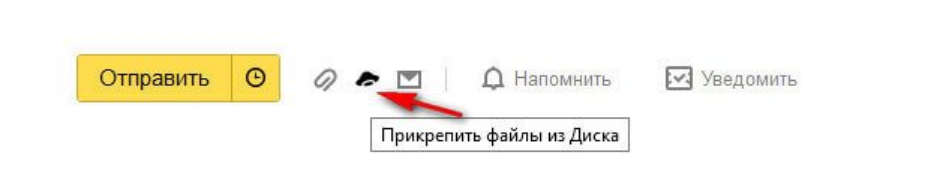
До Яндекс поштою можна сміливо прикріплювати файл, розмір якого не перевищує 10 Гб. Але це за умови, що на вашому комп'ютері встановлено яндекс.диск, не забуваємо про це важливому моменті. Файл, розмір якого більше двох гігабайтів, одержувач може зберегти на свій Яндекс Диск, а файл, розмір якого менше двох гігабайт, можна скачати відразу на комп'ютер, якщо він вам не потрібен на Яндекс Диску.
Якщо вже ви завели Яндекс пошту, тоді рекомендую заводити і Яндекс Диск. Оскільки з ним ви зможете завантажувати файли, розмір яких може досягати 10 Гб. Якщо завантажувати файли через стандартний веб-інтерфейс, то розмір файлу не повинен перевищувати 2 Гб.
Існує ще один спосіб передачі файлу за коштами Яндекс. Для цього вам необхідно скопіювати посилання на файл безпосередньо з Яндекс Диска, потім вставити її в поле для введення повідомлення і відправити іншому користувачеві.
Для того, щоб скопіювати посилання на файл, потрібно зробити наступне:
- виділяємо файл
- У правому верхньому куті вікна Яндекс Диска переведіть перемикач «Поділитися посиланням» в положення «Включити»
- Скопіюйте посилання на файл в буфер обміну
- Надішліть посилання адресату
Також, файлом можна поділитися в соц. мережах або за допомогою QR коду.
Додавши файл в хмару, він буде доступний до тих пір, поки ви не видалите його з цього сховища або ви не вийдете посилання від публічного доступу.
Такий же самий принцип роботи і у інших хмарних сховищ, типу Google Диску, Хмари Mail.Ru та інше. Але при цьому кожне зі сховищ має якусь особливість і розмір для зберігання даних.
використовуємо Mega
Ще одне хмарне сховище, про яке я вам сьогодні розповім - Mega.nz. Мені воно подобається найбільше. Дане сховище надає кожному користувачеві безкоштовно по 50 Гб дискового простору. Можна зробити наприклад 5 акаунтів і отримати 250 гіг! Це сховище відрізняється від попереднього тим, що файли піддаються шифрування. Шифрування відбувається з боку користувача.
Для того, щоб отримати посилання на власний файл, необхідно увійти в хмарне сховище Mega, клікнути по потрібному файлу правою кнопкою миші і в меню вибрати "отримати посилання".
У наступному вікні, яке відкриється "Експорт посилань і ключів дешифрування", виберіть потрібний варіант для відправки посилання на файл, а потім скопіювати посилання.
За допомогою сервісу Mega можна експортувати посилання наступним чином:
- Посилання без ключа - посилання на файл без ключа дешифрування
- Ключ дешифрування - ключ для дешифрування посилання
- Посилання з ключем - посилання з ключем дешифрування
Після того, як ви відправите іншому користувачеві посилання на файл і ключ дешифрування, він зможе спокійно скачати файл на свій комп'ютер. Без ключа нічого скачати не вийде.
Якщо ви будете часто передавати вже дуже важкі файли, тоді рекомендую користуватися додаток MEGASync. Для того, що буде отримувати файл через це додаток, бажано мати свій аккаунт на Mega.nz. Тоді можна буде качати файли без будь-якого обмеження за розміром. Якщо ви будете відправляти посилання на файл, який важить більше 5 Гб, то адресат повинен спочатку зберегти цей файл на своєму сховищі, і вже тільки потім завантажити цей файл на свій комп'ютер.
Використовуємо Drop Me Files
Цей сервіс також є безкоштовним для обміну файлами і дозволяє завантажити на віртуальний диск до 50 Гб. Перевагою даного сервісу є те, що на ньому не потрібно реєструватися.
Також до особливостей сервісу відносяться:
- Можливість поставити обмеження на скачування. Тоді файл можна буде завантажити один раз.
- На будь-який файл можна поставити пароль перед скачуванням.
- Всі файли, наявні на сервісі, протягом 14 днів видаляються.
Для того, щоб провести обмін файлами на сервісі Drop Me Files, потрібно зробити наступне:
- Завантажити сам файл на віртуальний диск.
- Якщо того вимагає ситуація - поставити пароль на долучення.
- Після того, як файл завантажитися на сервер, отримати посилання на нього.
- Надіслати посилання на файл з паролем адресату.
Використовуємо Disk Karelia
Даний файлообмінний сервіс не такий великий, як попередні. Вам дається всього 32 Гб на віртуальному диску. Але, як і в попередньому варіанті, на тому сервісі не потрібно реєструватися.
Disk Karelia має наступні можливості:
- Зберігаються файли на віртуальному диску рівно місяць, з моменту останнього звернення до файлу.
- Можливість обмежити скачування до одного.
- Немає обмеження для швидкості скачування.
Для того, щоб відправити файл, використовуючи Disk Karelia, потрібно зробити наступне:
- Завантажити файл на файлообмінний диск.
- Отримати посилання після цього.
- Надіслати отримане посилання іншому користувачеві.
використовуємо uTorrent
Завдяки використанню програми торрент клієнт uTorrent, можна передавати файли великого розміру безпосередньо між комп'ютерами, при цьому не використовувати посередників.
Для того, щоб відправити файл таким способом, необхідно дотримуватися такі умови:
- На обидва комп'ютера необхідно встановити програму для роботи з торрентом.
- Файл буде передаватися лише в тому випадку, коли комп'ютер віддає користувача включений і має підключення до інтернету.
Існує кілька етапів передачі файлу таким способом:
- Створюється торрент файл, який має розширення ".torrent".
- Створюється роздача.
- Передається іншому користувачеві торрент файл або магнет посилання будь-яким способом, який вам буде зручний.
- І, безпосередньо, завантаження файлу великого розміру на інший комп'ютер.
висновок
Тепер ви знаєте найпростіші способи для передачі файлу великого розміру через інтернет. Упевнений, з усіх перерахованих вище способів ви виберете для себе найоптимальніший і зручний.
Як передати файл великого розміру через інтернет на інший ПК?
Ніхто не стане сперечатися, що сьогодні ми дуже багато часу проводимо в інтернеті. Практично весь обмін інформацією, будь то робота, навчання або просто спілкування, відбувається по-засобам інтернету. Але що робити, якщо вам потрібно передати великий файл, який багато важить і через стандартні способи передачі інформації він "не лізе". Упевнений, більшість користувачів стикалися з такою проблемою.
Єдиною, в той же час найголовнішою проблемою при передачі великого файлу, є його розмір. У більшості випадків, сервіси та додатки обмежують розмір файлу певною величиною, перевищувати яку не можна.
Якщо файл важить мало, його можна прикріпити до повідомлення до будь-якої електронної пошти, відправити через месенджер, вайбер або контакт. Зрозуміло, як все працює, є обмеження по вазі файлу, маленький файл в це обмеження потрапляє, його спокійно передають. Але що робити з файлами, які важать значно більше, але їх терміново потрібно передати іншому користувачеві.

Найчастіше обмеження за розміром у всіх ресурсах стоять на файли, які важать більше 1 Гб. Тому при передачі файлів розміром більше, ніж 1 Гб, виникають труднощі. У вас вже не вийде прикріпити такий файл стандартним способом. Доведеться використовувати пряме посилання на файл і підтримку сервісу або програми.
Існує кілька способів, які допомагають в такому випадку, і передача великих файлів стає можливою. Взагалі таких способів дуже багато. Але сьогодні я вам розповім про основні з них.
Коли ви відправляєте файл великого розміру, необхідно враховувати чинники, які впливатимуть на швидкість пересилки. По-перше, це розмір самого файлу, чим він більший, тим швидкість передачі буде повільніше. По-друге, це швидкість вашого інтернету. І в третіх, на скільки в даний момент завантажені сервера сервісу, якого ви використовуєте.
Для того, щоб передавати файли великого розміру через інтернет, можна скористатися п'ятьма такими способами: хмарне сховище, сервіс обміну файлами, файлообмінник, за допомогою синхронізації, передати через файл торрент.
Стандартні, а точніше традиційні обмінники, типу TurboBit або DepositFiles, для обміну великими файлами не підійдуть, так як вони безкоштовні, швидкість скачування на цих сервісах дуже обмежена. Тому файли великого розміру звідти можна качати кілька днів.
Ось за допомогою синхронізації пристроїв передати файл можна набагато швидше. Але проблема в іншому, безкоштовного такого способу ще поки не немає. Принаймні на широку публіку він не поширюється.
До недавнього часу передавати файли великого розміру можна було через Skype, але ввели обмеження і лафа закінчилася.
Зважаючи на таку безвиході, в сьогоднішній статті я вам розповім про використання хмарного сховища, сервісу для обміну файлами, передачу файлу безпосередньо через торрент.
Використання Яндекс Диска
Якщо у вас немає пошти на Яндекс, тоді використовувати Яндекс Диск у вас не вийде. Реєструємося, зберігаємо пароль, щоб не забудь. Використовуючи сервіс Яндекс, передачу файлу великого розміру можна здійснити двома способами: використовувати Яндекс Диск або прикріпити файл до листа на пошті.
Коли ви відкриєте лист, ви побачите значок "Прикріпити файл з диска", який, особисто мені нагадує значок корабля НЛО. Після того, як файл буде закріплений, лист можна відправляти.
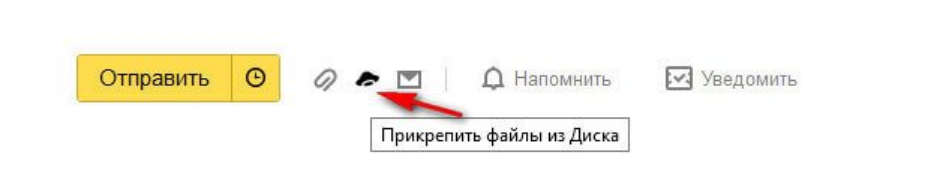
До Яндекс поштою можна сміливо прикріплювати файл, розмір якого не перевищує 10 Гб. Але це за умови, що на вашому комп'ютері встановлено яндекс.диск, не забуваємо про це важливому моменті. Файл, розмір якого більше двох гігабайтів, одержувач може зберегти на свій Яндекс Диск, а файл, розмір якого менше двох гігабайт, можна скачати відразу на комп'ютер, якщо він вам не потрібен на Яндекс Диску.
Якщо вже ви завели Яндекс пошту, тоді рекомендую заводити і Яндекс Диск. Оскільки з ним ви зможете завантажувати файли, розмір яких може досягати 10 Гб. Якщо завантажувати файли через стандартний веб-інтерфейс, то розмір файлу не повинен перевищувати 2 Гб.
Існує ще один спосіб передачі файлу за коштами Яндекс. Для цього вам необхідно скопіювати посилання на файл безпосередньо з Яндекс Диска, потім вставити її в поле для введення повідомлення і відправити іншому користувачеві.
Для того, щоб скопіювати посилання на файл, потрібно зробити наступне:
- виділяємо файл
- У правому верхньому куті вікна Яндекс Диска переведіть перемикач «Поділитися посиланням» в положення «Включити»
- Скопіюйте посилання на файл в буфер обміну
- Надішліть посилання адресату
Також, файлом можна поділитися в соц. мережах або за допомогою QR коду.
Додавши файл в хмару, він буде доступний до тих пір, поки ви не видалите його з цього сховища або ви не вийдете посилання від публічного доступу.
Такий же самий принцип роботи і у інших хмарних сховищ, типу Google Диску, Хмари Mail.Ru та інше. Але при цьому кожне зі сховищ має якусь особливість і розмір для зберігання даних.
використовуємо Mega
Ще одне хмарне сховище, про яке я вам сьогодні розповім - Mega.nz. Мені воно подобається найбільше. Дане сховище надає кожному користувачеві безкоштовно по 50 Гб дискового простору. Можна зробити наприклад 5 акаунтів і отримати 250 гіг! Це сховище відрізняється від попереднього тим, що файли піддаються шифрування. Шифрування відбувається з боку користувача.
Для того, щоб отримати посилання на власний файл, необхідно увійти в хмарне сховище Mega, клікнути по потрібному файлу правою кнопкою миші і в меню вибрати "отримати посилання".
У наступному вікні, яке відкриється "Експорт посилань і ключів дешифрування", виберіть потрібний варіант для відправки посилання на файл, а потім скопіювати посилання.
За допомогою сервісу Mega можна експортувати посилання наступним чином:
- Посилання без ключа - посилання на файл без ключа дешифрування
- Ключ дешифрування - ключ для дешифрування посилання
- Посилання з ключем - посилання з ключем дешифрування
Після того, як ви відправите іншому користувачеві посилання на файл і ключ дешифрування, він зможе спокійно скачати файл на свій комп'ютер. Без ключа нічого скачати не вийде.
Якщо ви будете часто передавати вже дуже важкі файли, тоді рекомендую користуватися додаток MEGASync. Для того, що буде отримувати файл через це додаток, бажано мати свій аккаунт на Mega.nz. Тоді можна буде качати файли без будь-якого обмеження за розміром. Якщо ви будете відправляти посилання на файл, який важить більше 5 Гб, то адресат повинен спочатку зберегти цей файл на своєму сховищі, і вже тільки потім завантажити цей файл на свій комп'ютер.
Використовуємо Drop Me Files
Цей сервіс також є безкоштовним для обміну файлами і дозволяє завантажити на віртуальний диск до 50 Гб. Перевагою даного сервісу є те, що на ньому не потрібно реєструватися.
Також до особливостей сервісу відносяться:
- Можливість поставити обмеження на скачування. Тоді файл можна буде завантажити один раз.
- На будь-який файл можна поставити пароль перед скачуванням.
- Всі файли, наявні на сервісі, протягом 14 днів видаляються.
Для того, щоб провести обмін файлами на сервісі Drop Me Files, потрібно зробити наступне:
- Завантажити сам файл на віртуальний диск.
- Якщо того вимагає ситуація - поставити пароль на долучення.
- Після того, як файл завантажитися на сервер, отримати посилання на нього.
- Надіслати посилання на файл з паролем адресату.
Використовуємо Disk Karelia
Даний файлообмінний сервіс не такий великий, як попередні. Вам дається всього 32 Гб на віртуальному диску. Але, як і в попередньому варіанті, на тому сервісі не потрібно реєструватися.
Disk Karelia має наступні можливості:
- Зберігаються файли на віртуальному диску рівно місяць, з моменту останнього звернення до файлу.
- Можливість обмежити скачування до одного.
- Немає обмеження для швидкості скачування.
Для того, щоб відправити файл, використовуючи Disk Karelia, потрібно зробити наступне:
- Завантажити файл на файлообмінний диск.
- Отримати посилання після цього.
- Надіслати отримане посилання іншому користувачеві.
використовуємо uTorrent
Завдяки використанню програми торрент клієнт uTorrent, можна передавати файли великого розміру безпосередньо між комп'ютерами, при цьому не використовувати посередників.
Для того, щоб відправити файл таким способом, необхідно дотримуватися такі умови:
- На обидва комп'ютера необхідно встановити програму для роботи з торрентом.
- Файл буде передаватися лише в тому випадку, коли комп'ютер віддає користувача включений і має підключення до інтернету.
Існує кілька етапів передачі файлу таким способом:
- Створюється торрент файл, який має розширення ".torrent".
- Створюється роздача.
- Передається іншому користувачеві торрент файл або магнет посилання будь-яким способом, який вам буде зручний.
- І, безпосередньо, завантаження файлу великого розміру на інший комп'ютер.
висновок
Тепер ви знаєте найпростіші способи для передачі файлу великого розміру через інтернет. Упевнений, з усіх перерахованих вище способів ви виберете для себе найоптимальніший і зручний.
Як передати файл великого розміру через інтернет на інший ПК?
Як передати файл великого розміру через інтернет на інший ПК?
Як передати файл великого розміру через інтернет на інший ПК?
Як передати файл великого розміру через інтернет на інший ПК?
Як передати файл великого розміру через інтернет на інший ПК?
